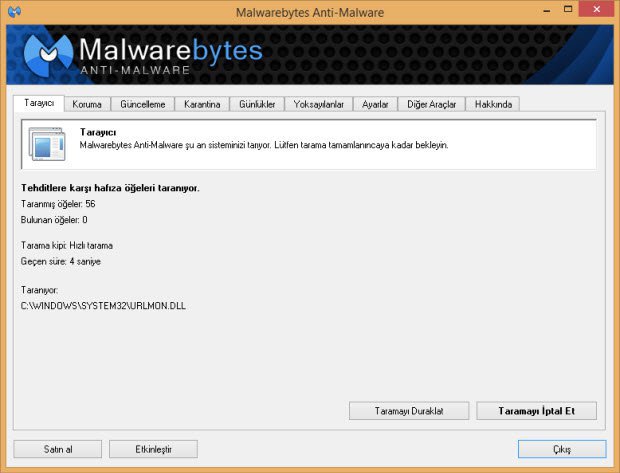İster bir antivirüs programı kullanın, ister bir internet security programı kullanın, ister bir antispyware programı kullanın, isterseniz bunların üçünü birden kullanın, yine de virüsler bir yolunu bularak bilgisayara bulaşabilir. Bulaştıktan sonra ise az önce saydığım güvenlik programların devre dışı bırakarak çalışmasını engelleyebilir. Tam bu noktada olaya kendinizin el atması ve manuel bir şekilde sorunu çözmesi gerekir.
Fakat hiç merak etmeyin! Çok detaylı ve resimlerle birlikte hazırladığımız bu resimli anlatımda virüslerin kol gezdiği bir bilgisayarı nasıl temizleyeceğinizi açıklıyoruz.
1- Sistem Geri Yükleme
Windows’un en güzel özelliklerinden biridir. Ne zaman bilgisayarda ters giden bir şeyler görsem, hemen sistem geri yüklemeyi çalıştırıp bilgisayarı düzgün çalıştığı önceki bir güne geri yüklerim. Böylece tüm ayarlar normale döner. Sistem geri yükleme ekranını açmak için Başlangıç ekranına gelip arama kutusuna “deneti masası” diye yazıp açın. Alttaki resimde gösterdim.
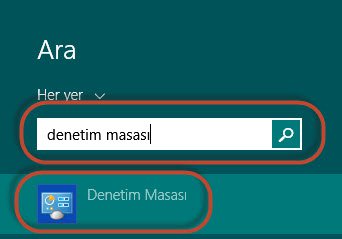
Denetim masasındaki bütün araçları büyük boy görmek için “görüntüleme ölçütü” seçeneğini “büyük simgeler” olarak değiştirin. Alttaki resimde gösterdim.
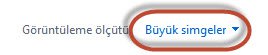
Pencerenin aşağı taraflarında “sistem” yazan araca tıklayın. Aşağıdaki resimde gösterdim.

Karşınıza gelen pencerenin sol tarafında “sistem koruması” yazan butona tıklayın.

Altta görünen şekliyle sistem özellikleri penceresi açılacak. Burada gösterilen “sistem geri yükleme” butonuna tıklayın.
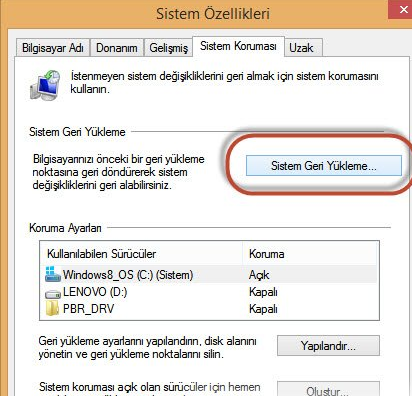
Biraz bekledikten sonra yeni bir pencere açılacak ve alttaki resimde olduğu gibi görünecek. Burada “ileri” ye tıklayın.
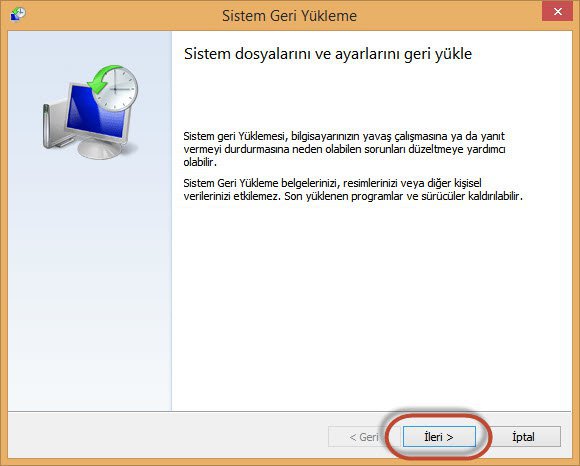
Tıpkı aşağıdaki resimde göründüğü gibi karşımıza büyük ihtimalle iki yada üç gün öncesine ait olan geri yükleme noktaları çıkacak. Eğer bu tarihlerden daha önce virüs bilgisayara bulaştıysa, o zaman daha eski bir tarihe bilgisayarı geri yüklemek için alt kısımdaki “diğer geri yükleme noktalarını göster” kutusunu işaretleyin. Kısacası bilgisayarın düzgün ve sorunsuz çalıştığı bir tarihi seçerek geri yükleyin.
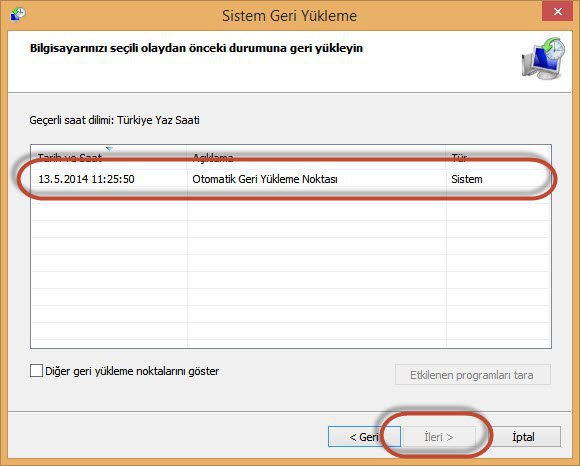
Şimdi “son” yazan butona tıklayın. Biraz daha beklemeniz gerekiyor, ardından bilgisayar kapanıp açılacaktır.

Artık virüs dosyası bilgisayarda ama çalışmıyor yani pasif durumda. Ama eğer bu dosyaya kazayla çift tıklarsanız yine çalışacak ve başınıza bela olacaktır. Dolayısıyla virüsü bilgisayardan silmemiz gerekiyor.
Rkill ile Virüsleri Durdurma
Rkill programı tespit ettiğiniz virüs dosyalarını durdurmak için idealdir. Yani aktif olarak çalışıp antivirüs programlarından kaçan veya onların çalışmasını engelleyen virüsleri bu programla durduracağız. Böylece virüs tarayıcılarla tarattığımız zaman kolayca tespit edip yok edebileceğiz.
Rkill programını çalıştırır çalıştırmaz bilgisayarı taramaya başlar ve bulduğu virüsleri durdurur.
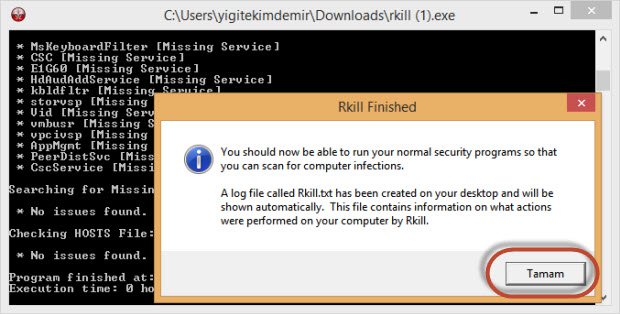
Tarama ve virüsleri durdurma işlemi bitince üstteki pencere açılacak. “Tamam” yazan butona tıklayın.
Kaspersky TDSSKiller kullanarak bilgisayarı temizleme
TDSSKiller ile virüsleri tarayacağız.
İndirdiğiniz arşiv dosyasının içindeki dosyaya çift tıklayarak çalıştırın. Kurulum penceresindeki “Accept” yazan butonlara tıklayarak kurun.
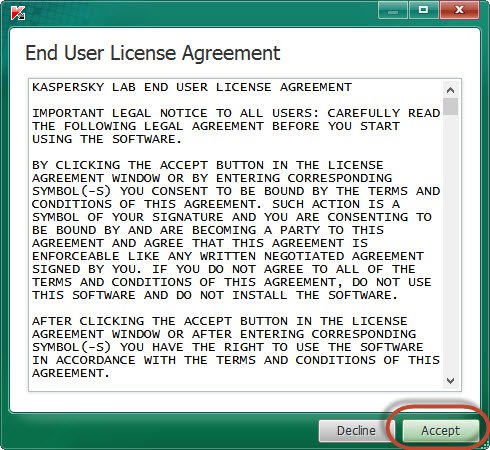
Program çalışınca ana penceresindeki “start scan” yazan butona tıklayarak bilgisayar taramasını başlatın.
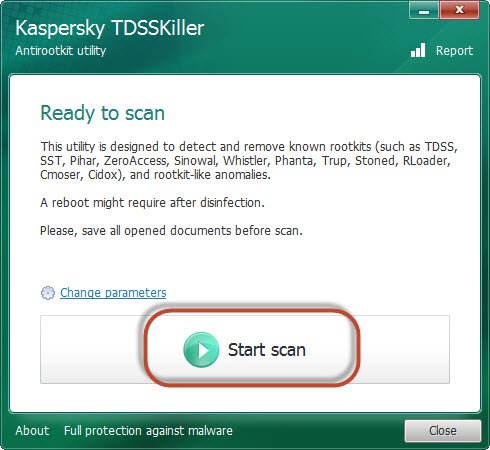
Bu program tarama işlemini bitirince bulduğu tüm virüsleri siler. Ardından “Close” yazan butona tıklayarak kapatın.
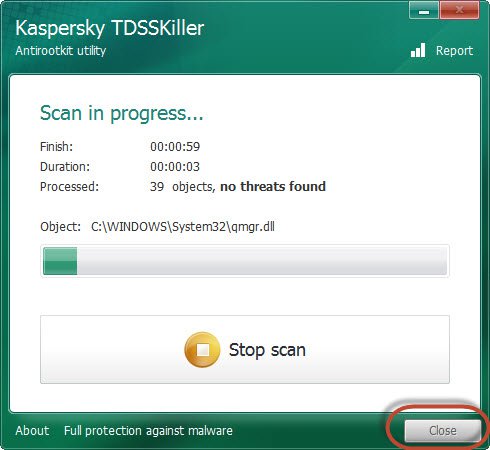
Dr.Web CureIt! sayesinde virüsleri yok edin
Bilgisayarımızı birden fazla temizlik aracıyla temizlemek çok daha garanti bir yöntem.
Garanti olsun diye başka bir güvenlik programıyla tarama ve temizlik yapmak her zaman faydalı olacaktır.
Programı kurmak için indirdiğiniz dosyaya çift tıklayın. Alttaki pencere çıkacaktır. Alt taraftaki kutucuğu işaretleyin ve “continue” yazan butona tıklayın. Aşağıdaki resimde görülmektedir.
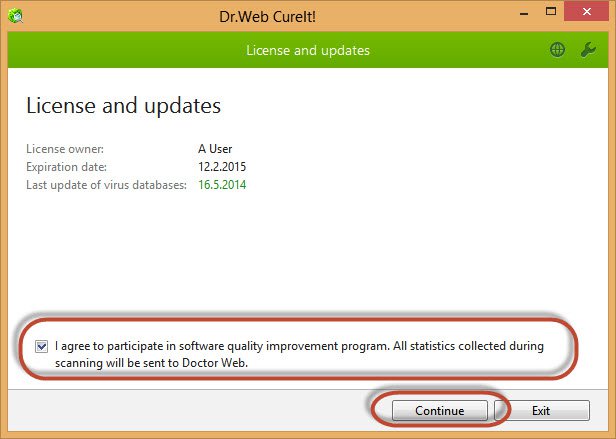
Programı kurduktan sonra çalıştırın ve ana penceresindeki “start scanning” yazan butona tıklayarak tarama işlemini başlatın. Eğer Pc’de çok fazla dosyanız varsa taraması da biraz uzun sürecektir.

Bu program bilgisayarı önce tarayacak sonra tespit ettiklerini tamamen temizleyecektir.

Eğer bilgisayarı tarayıp hiç virüs bulamazsa alttaki pencere gibi “no threats detected” yazan mesaj çıkacaktır.
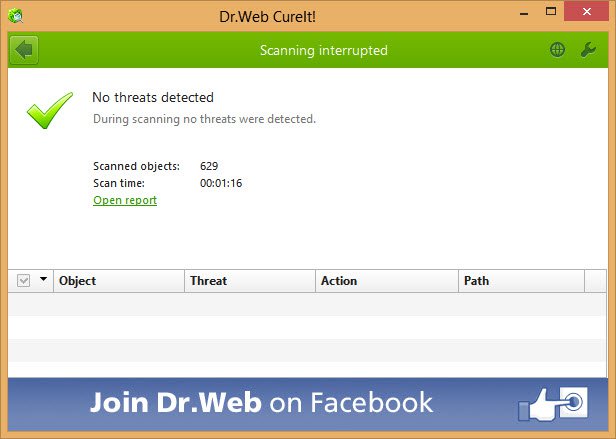
Şimdi son bir adımla olayı bitirelim.
Malwarebytes Anti-Malware kullanarak tüm malware yazılımlarını silin
Malware türündeki virüslere karşı özel olarak üretilmiş harika bir programdır.
Kurulum penceresi zaten Türkçe dilinde. O yüzden rahatça kurun ve son ekrandaki kutucuklardan alt taraftaki ikisi işaretli olsun. Aşağıda gösterilmiştir.
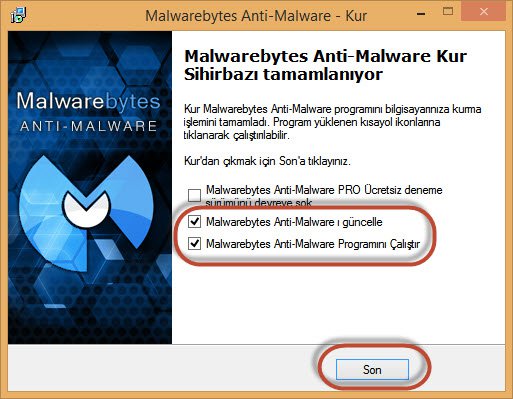
Programın iki türlü tarama özelliği var. Birisi derin tarama diğeri ise hızlı tarama. Tabii ki bilgisayarda virüs varsa derin tarama yöntemini seçin. Yine de size kalmış.
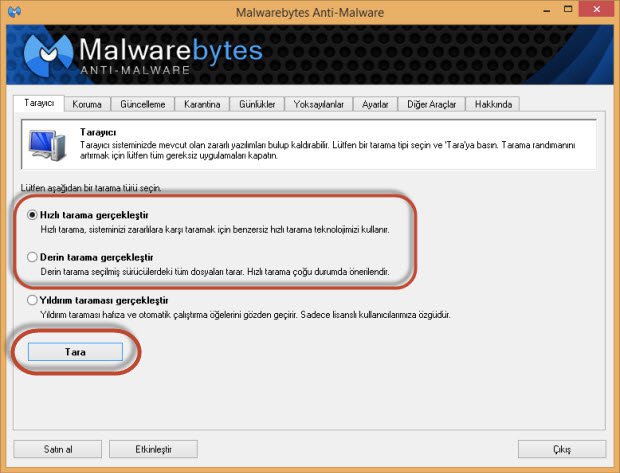
Program taramayı bitirdiği zaman tüm virüsleri otomatik olarak yok edeceği için artık tehdit yok diye bir mesaj çıkacaktır. Hayırlı olsun, artık bütün virüslerden temizlenmiş bir bilgisayarınız oldu.